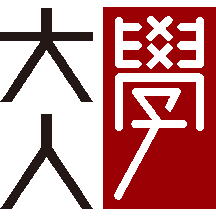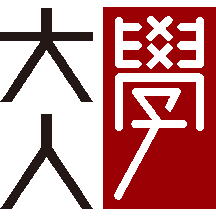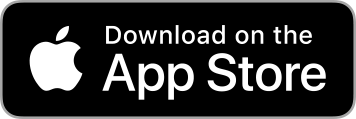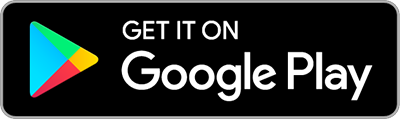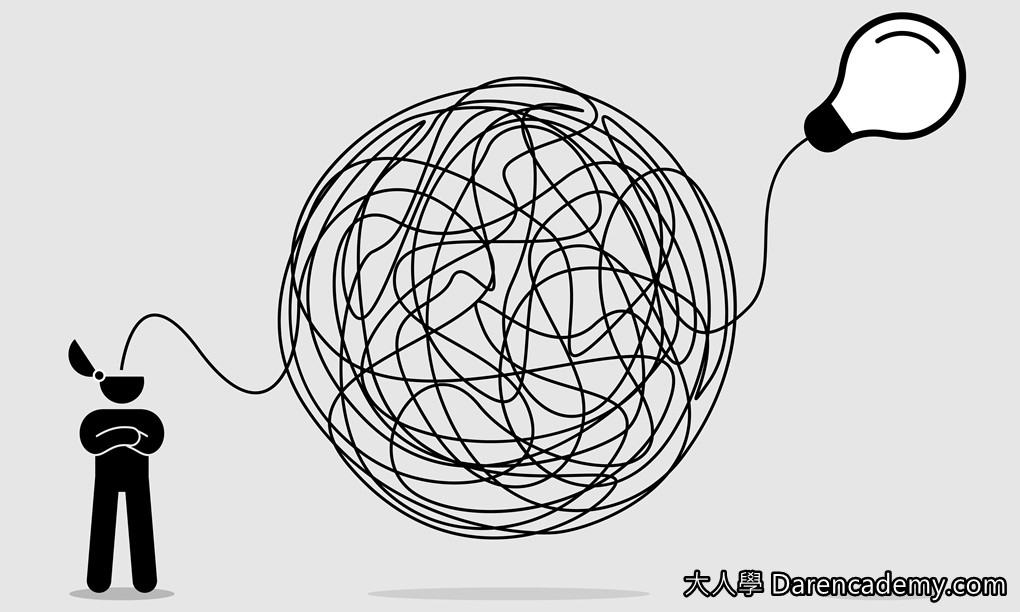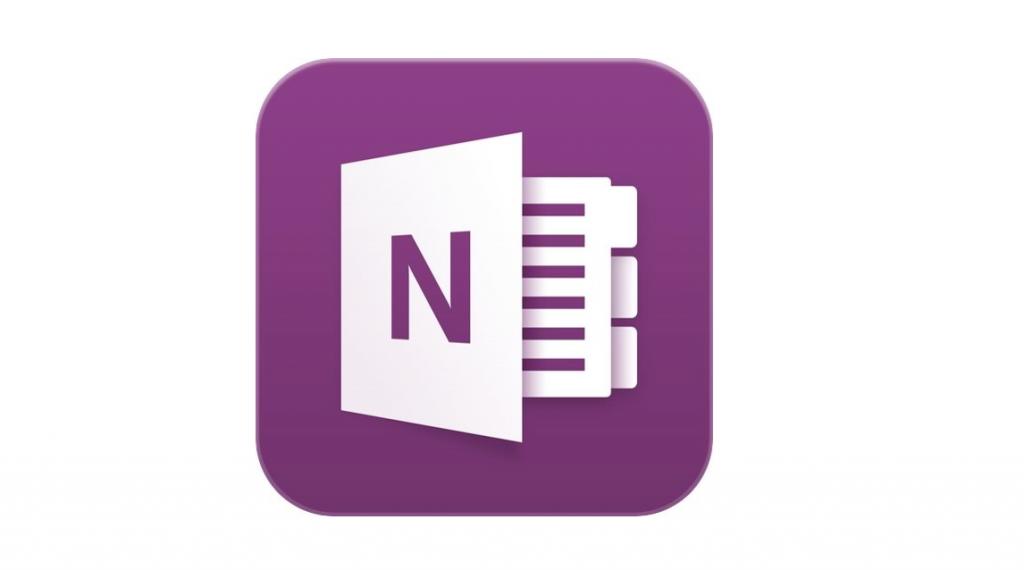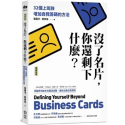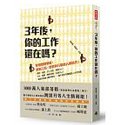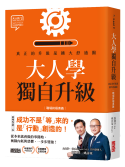大約三年前開始接觸Evernote這套雲端的筆記軟體。從剛開始隨意玩玩,到現在同時成為我電腦桌面、手機、和平板第一頁的捷徑,可以說我的工作和生活已經離不開這頭綠色大象了(Evernote的商標圖示)。
Evernote不光是一套工具軟體,它基本上也代表了個人生活和工作上整理訊息與取用資料的方式,所以這幾年下來我不斷嘗試各種路數來使用這軟體,大概到了今年我的使用方式才慢慢穩定下來,今天就想跟各位分享一下我是如何使用這套工具的,也希望聽聽各位使用者的意見,大家交流交流。
如果你未曾使用過Evernote,你可能得先裝起來用用看,或是上網瀏覽一些基本教學後再回來這裡(推薦電腦玩物網站)。本篇我不打算介紹基本功能和操作方式,甚至不會貼畫面截圖,主要是針對一些使用心法來討論。
我拿Evernote做甚麼?
我自己是把Evernote當作一個「私有資料庫」,或者說「大腦的外接硬碟」這樣的角色來看待。總之生活與工作上各式各樣的資訊都可以是Evernote蒐羅的目標。大家每天都會用到Google,而Evernote對我來說就是我私有的Google。在網際網路上找東西有時候是大海撈針,這Evernote資料庫就像是隨身攜帶的個人資料櫃,裡面有我平時蒐集的資訊以備不時之需。
Evernote基本上不是設計來做文件的,所以它的排版表格功能非常陽春,如果對格式有較多要求的人應該考慮Office系列或是OneNote(微軟出的筆記軟體)。
我的Evernote裡有哪些資料?
很多很雜,依據取得來源的話大致有這些:各種手打輸入的筆記、瀏覽器擷取的網頁、掃描器掃入的名片和文件、手機拍攝的文件或相片、檔案總管拖曳進來的檔案、手機錄製的聲音檔、平板電腦的手繪等等。我覺得這是Evernote厲害的地方,他們設計了各式各樣的媒介讓使用者吸納各種資訊。鍵盤輸入或是網頁剪貼就不提了,瀏覽器上有外掛可以一鍵將網頁匯入Evernote(我用的是Chrome的Evernote plug-in還有Clearly程式)。越來越多的掃描器可以直接將結果輸入Evernote(我用的是Fujitsu SnapScan S1300)。Evernote也支援手機的照相和錄音功能,平板電腦的手繪APP也可直接和Evernote同步(我用的是iOS的Penultimate)。
更讓我驚喜的是,用手機拍攝書本文件,Evernote竟然可以自動文字辨識。如果你有買專業版的話,拖曳進Evernote的文件(Office和PDF)也都可以進行全文檢索的功能。
這麼多資料該如何整理與搜尋?
我的心得是,除非必要,否則絕對不要花時間整理!使用電腦時我們習慣用檔案總管建好目錄,將檔案分門別類地安置、取好檔名,以免要用的時候找不到,但Evernote的使用觀念我覺得是完全不同的,它比較類似一個私有雲。因為幾乎每一筆資料(或稱為記事)都可以進行全文檢索,特別花工夫去分門別類其實很沒效率。此外,因為資料很雜,要建立像檔案總管一般的目錄結構是很困難的(我曾經浪費不少青春在這裡),最簡單的方法就是像用Google一樣直接關鍵字搜尋。如果你的記事是一張圖檔、一段錄音,你可以在記事上輸入一些關鍵字,以方便日後搜尋,這是一個使用上的技巧。
記事本(Notebook)和標籤(Tag)要如何搭配使用?
這是網路上很多人在詢問的問題,我自己也思索了很久。我目前歸納出來的作法是:記事本主要用來區分資料的屬性,而標籤主要對應需要的行動。我知道這兩句話有點抽象,而且剛剛不是還說不要整理嗎?別急別急,請繼續看我的說明。
首先我來展示一下我的Evernote裡到底有那些【記事本】:
0.資料堆:預設資料夾,不歸類在以下記事本的通通放在這裡。
1.個人手帳:主要是我自己輸入的各種記事和心得,公私皆有。
2.教學筆記:與課程有關的紀錄。
3.疑難手冊:主要是各種軟體教學、電腦疑難處裡的資料蒐集。
4.美食剪貼:餐廳的名片或介紹文。
5.名片夾:就是名片夾
6.個人卷夾:各種證照證書、單據、合約、保單等。
我們可以把Evernote記事本想像成各式各樣收藏資料的實體(我在命名上也反映了這概念),例如我們會有本日記來記錄自己的心得,可能有本剪貼簿蒐集旅遊美食的情報,名片夾存放名片,透明夾來置放屬於個人的文件等。我認為記事本的數目應該越少越好,因為它的目的不是讓我們搜尋,而是讓我們在同一屬性資料中做連續的翻找(類似翻閱過往日記,瀏覽餐廳、翻找名片等)。絕大多數的資料(例如網頁的擷取)其實不需要特別歸類,直接留在【0.資料堆】裡面就可以了,反正需要的時候我們可以用關鍵字搜詢。
至於Evernote的標籤功能,我主要用來和我要展開的作業(或任務)相連。你看一下我目前常用的標籤或許就會懂我的意思:
_正在進行中
_待讀文章
_準備講座S003
_設計課程320
_籌備東京之旅
上面每個標籤都和特定的工作或是動作有關,比方我搭捷運時就可以選擇【_待讀文章】中所有的記事來閱讀。準備講座時也只要選擇相對應的標籤就可以一次瀏覽相關記事。值得一提的是,每筆記事只能選擇放入一個記事本,但卻可以同時指派多個不同的標籤,例如某篇網站上看到的好文章我會留在【0.資料堆】這個記事本中,但在標籤設定上,可以同時屬於【_待讀文章】也可以同時是【_準備講座S003】,這樣每次要展開特定工作時,只要點選適當的標籤即可。
我猜一定有人跟我之前一樣,每建立一則記事,就會想要根據個人、公司、財務、娛樂這些內容上的屬性來指派標籤,我後來發現這是很沒意義的。當你的資料越建越多時,你不太可能會點選【公司】這個標籤來看看裡面有哪些東西,裡頭可能是成百上千筆記事啊!況且每次新增一筆記事就要下標籤設定記事本,我打賭你很快就會半途而廢,因為實在太麻煩啦!再次重申,尋找特定記事最好的方法就是關鍵字搜尋,除非有明確的使用情境,否則不需要進行整理。如果你有安裝Chrome的plug-in,在使用Google的時候,瀏覽器也面上也會同步搜尋Evernote裡面的內容,等於公有雲和私有雲都同步查找了!
結語
其實Evernote的功能還有很多,有些還挺好用的。例如「加密選取的文字」功能可以把記事中一段內容(例如密碼)進行額外的加密;「複製記事連結」功能我偶爾也會用,有些比較大的專案牽涉到不少相關記事,我會建立一份類似「網站地圖」總記事,把其他多個附屬記事的連結都貼上去,這也是不錯的用法,大家可以參考看看。
對我來說免費版的容量其實挺夠用的,所以我從不吝惜把蒐集到的資料一股腦地往Evernote裡頭丟,也不花工夫去做無謂的整理,我的想法是,越接近懶人的使用方式越會帶來長久的效益。
本站所有文章未經事先書面授權,請勿任意利用、引用、轉載。